Grup perintah Merge & Center adalah salah satu tombol perintah ribbon Home tepatnya pada command group Alignment yang berfungsi untuk menggabungkan sel Excel.
Tutorial terkait: Pengertian dan Fungsi Ribbon Home pada Excel
A. Tombol Perintah Merge
Berikut merupakan ilustrasi letak dari tombol perintah Merge & Center yang berupa opsi naik turun pada ribbon Home.
Tombol perintah ini berupa opsi naik turun yang terdiri dari beberapa fungsi yang lebih spesifik, yaitu:
| Perintah | Fungsi (Kegunaan) |
| Merge & Center | Menggabungkan beberapa sel (baris atau kolom) dan memformat data di dalamnya menjadi rata tengah (center) |
| Merge Across | Menggabungkan beberapa baris, range yang dilakukan Merge Across akan menggabungkan setiap baris saja. Kolom pada range terpilih tidak mengalami perubahan. |
| Merge Cells | Menggabungkan beberapa sel tanpa memformat data di dalamnya. |
| Unmerge Cells | Untuk tidak menggabungkan atau mengembalikan sel yang telah di Merge seperti semula. |
Catatan: Perintah ini hanya menggunakan data sel paling awal (pojok kiri atas) dari range yang digunakan. Data sel lainnya pada range akan dihapus oleh perintah ini.
B. Cara Menggabungkan Sel di Excel dengan Merge
Berikut langkah-langkah untuk menggunakan perintah Merge berdasarkan opsi yang digunakan,
1. Menggabungkan Sel dengan Merge & Center
Merge & Center adalah perintah merge yang menggabungkan beberapa sel sekaligus memformat sel menjadi rata tengah.
Misalnya akan digabungkan range A1:B2 dengan menggunakan perintah Merge & Center. Diketahui A1 (sel awal) berisi data teks "Advernesia" yang ditulis rata kanan.
Berikut langkah-langkah yang dapat dilakukan,
- Blok range A1:B2
- Klik Merge & Center pada ribbon Home
Terlihat range A1:B2 digabungkan menjadi 1 sel dengan teks rata tengah.
2. Menggabungkan Beberapa Baris dengan Merge Across
Merge Across adalah perintah merge yang hanya menggabungkan baris dari range yang disorot/dipilih.
Misalnya baris 1, 2, 3 pada sheet berikut panjangnya akan diubah menjadi 6 sel (hingga kolom F)
Berikut langkah-langkah yang dapat dilakukan,
- Blok range A1:F3
- Klik opsi naik turun Merge Across pada ribbon Home
Terlihat setiap baris yang disorot mempunyai Panjang 6 sel (hingga kolom F).
3. Menggabungkan Sel dengan Merge Cells
Merge Cells adalah perintah merge yang hanya menggabungkan sel tanpa memformat sel yang dihasilkan.
Misalnya akan digabungkan range A1:B1 dengan menggunakan perintah Merge Cells. Diketahui A1 (sel awal) berisi data teks "Advernesia Excel" yang ditulis rata kiri.
Berikut langkah-langkah yang dapat dilakukan,
- Blok range A1:B1
- Klik Merge Cells pada ribbon Home
Terlihat range A1:B1 digabungkan menjadi satu sel dan format penulisan tetap rata kiri.
Artikel terkait: Cara Mengubah Format Sel di Excel
4. Mengembalikan Sel dengan Unmerge Cells pada Excel
Unmerge Cells adalah salah satu perintah merge yang digunakan untuk mengembalikan sel yang telah digabungkan dengan perintah merge.
Berikut langkah-langkah untuk unmerge pada Excel,
- Sorot sel yang telah dilakukan merge
- Klik Unmerge Cells pada ribbon Home
Contoh:
Terlihat sel yang disorot dikembalikan seperti semula.
Tutorial lainnya: Daftar Isi Tutorial Excel
Sekian artikel "Pengertian Merge & Center untuk Menggabungkan Kolom atau Baris Excel". Nantikan artikel menarik lainnya dan mohon kesediaannya untuk share dan juga menyukai halaman Advernesia. Terima kasih…

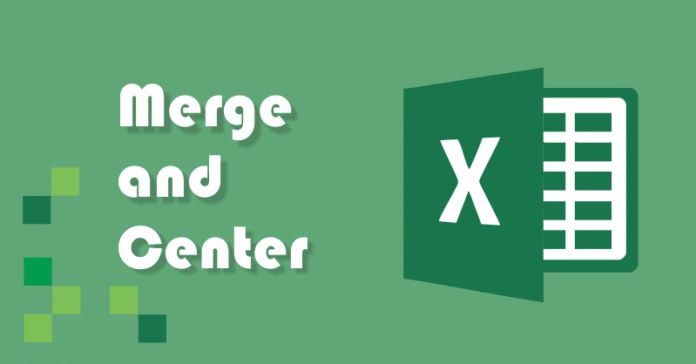
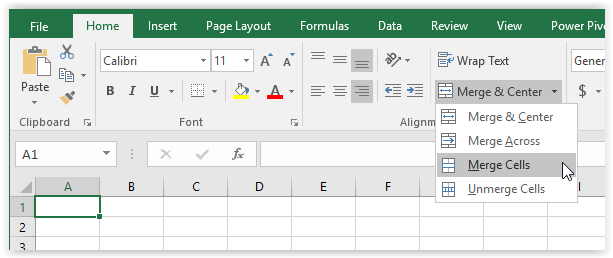
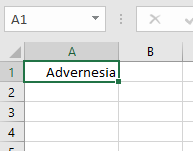
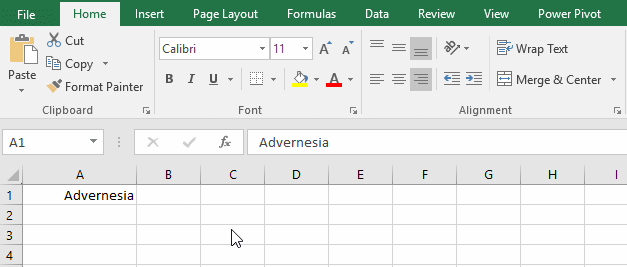
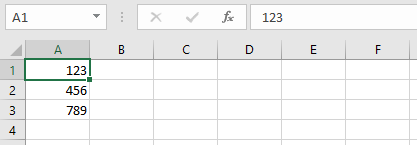
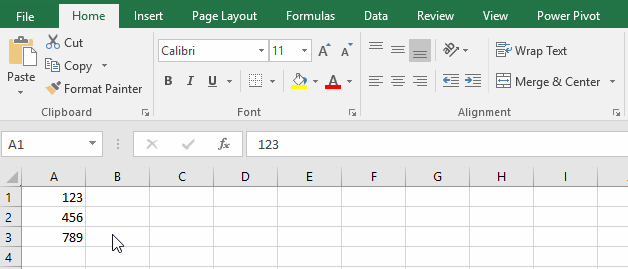
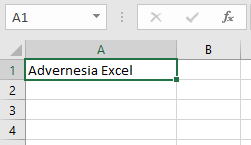
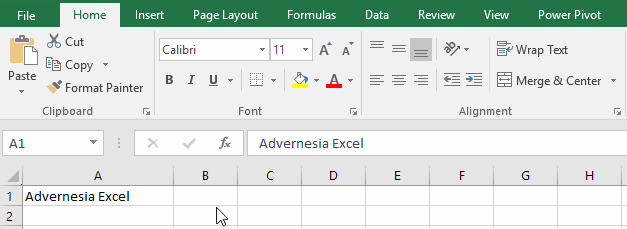
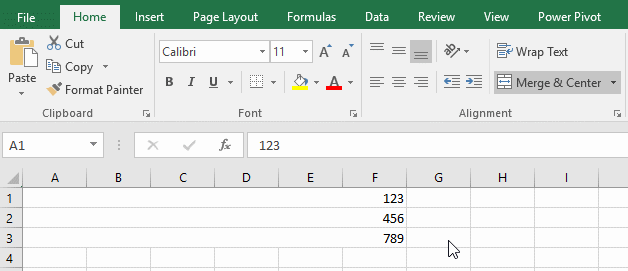
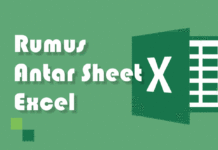
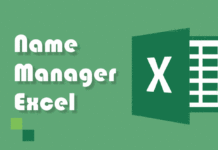

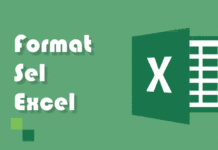
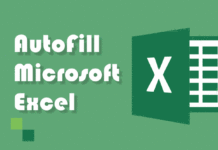
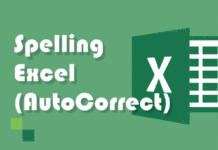

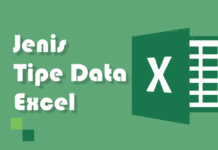
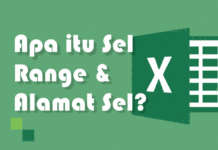
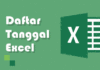
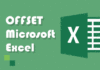
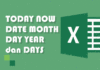
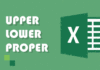
Adakah cara mengurutkan otomatis penomoran pada baris excell yg telah dimerger ( dengan kondisi baris yg dimerger berbeda-beda jumlah row nya, ada yg 2 row baris merger, ada yg 5 baris row merger)
Terima kasih
Excel umumnya hanya bisa melakukan penomoran pada ukuran yang sama, sebagai alternatif dapat menggunakan = alamat sel sebelumnya +1 contoh untuk sel nomor 2 = A1+1
Semoga bermanfaat 🙂